Maneira fácil de importar contatos do Excel para o Android
Se você comprou um novo telefone ou deseja fazer um backup do seu telefone. Sempre procuramos opções para salvar nossos contatos para que possamos acessá-los posteriormente ou não perdê-los no switch. Portanto, hoje vamos discutir como importar contatos do Excel para o seu smartphone Android para facilitar a vida. Manter contatos em seu telefone Android será mais fácil do que você imaginava. No entanto, o Android não pode ler o Excel CSV; o arquivo precisa ser convertido no formato vCard e, em seguida, é exportado para o contato do Android. Aqui, importaremos contatos do Excel para o celular Android usando o software de terceiros, DrFoneTool. É seguro e seguro, e a importação dos contatos é feita imediatamente, sem qualquer aborrecimento. Mas, antes de usar o DrFoneTool, você precisa converter o arquivo excel para o formato vCard.
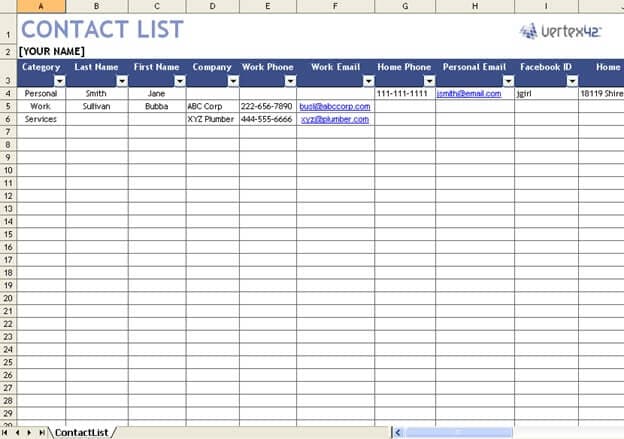
Portanto, role para baixo para obter os dois melhores métodos combinados para salvar contatos do Excel para o Android.
Parte 1: Como converter Excel para CSV
Antes de aprendermos sobre os dois métodos de salvar contatos no Android, também precisamos aprender o básico sobre como converter arquivos Excel em CSV.
– Abra a pasta de trabalho do Excel, onde você tem todos os seus contatos e clique na guia Arquivo e depois na opção “salvar como” no menu suspenso.
– Você será solicitado com outra caixa de diálogo, onde você pode salvar o Excel como um arquivo .csv.
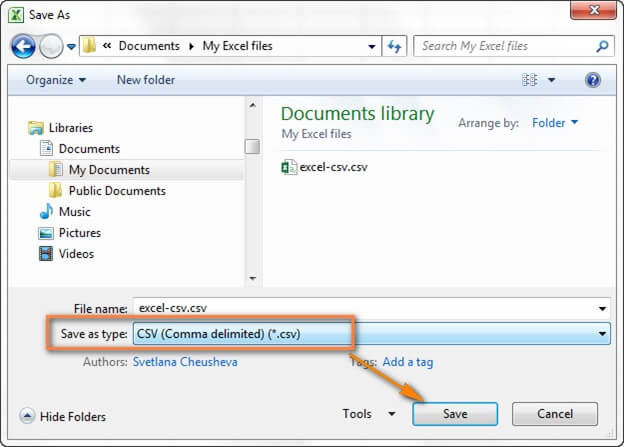
– Escolha a pasta de destino onde você deseja que seus arquivos CSV sejam salvos. Haverá uma caixa de diálogo onde você deseja salvar a planilha completa como um arquivo CSV ou apenas a planilha ativa.
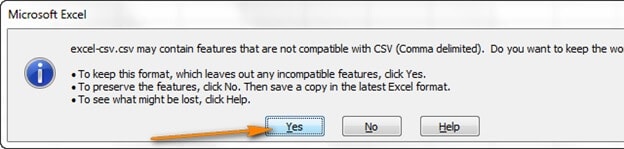
Todos os passos são bastante simples e fáceis. Duvidamos que você encontre algum obstáculo.
Parte 2: Importar CSV/vCard para o Gmail
Para importar contatos do Excel para dispositivos móveis Android, tudo o que você precisa é de um ID do Gmail. Depois disso, você deve fazer o upload do arquivo CSV para sua conta do Gmail, depois sincronizar a conta com seu smartphone. Não é tão fácil? Abaixo está o tutorial passo a passo.
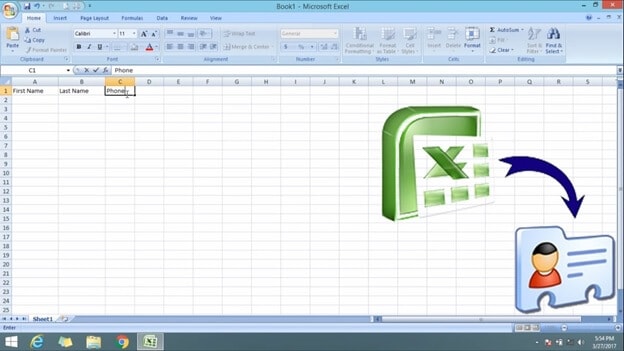
– Vá para o navegador no sistema do seu computador e faça login na sua conta do Gmail.
– Na coluna da esquerda, clique em Gmail, então um menu suspenso aparecerá e escolha os contatos.
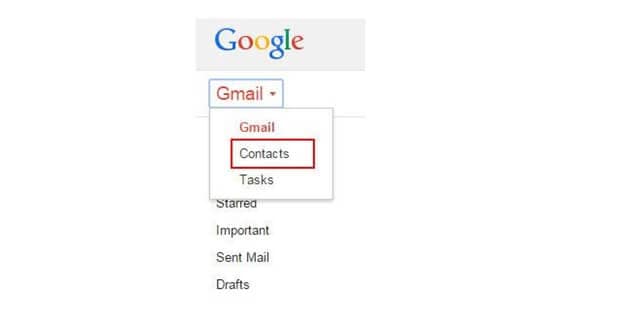
– Mais dentro dos contatos, clique em mais e selecione “Importar” no menu suspenso, assim como é mostrado na imagem abaixo.
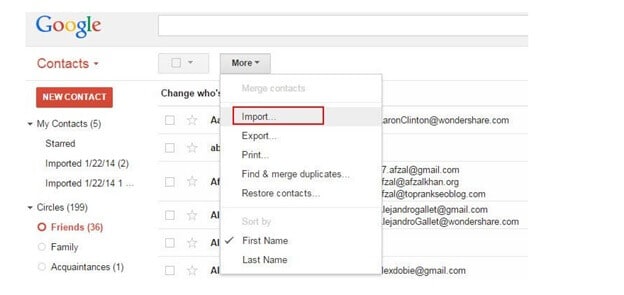
– Nesta etapa, a caixa de diálogo pop-up será exibida, clique em ‘Escolher arquivo’ e navegue para localizar onde o Excel CSV foi salvo. Escolha o arquivo e clique em Abrir> Importar para carregar o arquivo Excel CSV para sua conta do Gmail.
– Nesta etapa, todo o seu arquivo CSV é adicionado à sua conta do Gmail.
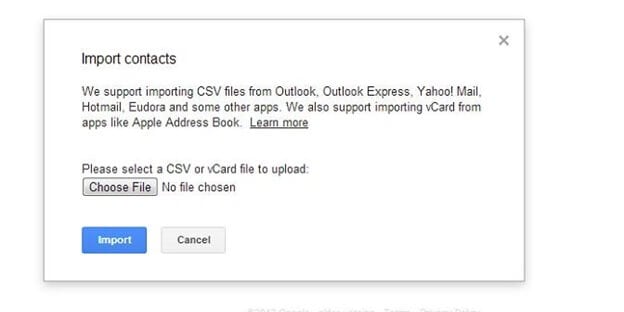
– Agora, é hora de pegar seu smartphone, fazer login na sua conta do Gmail. Em seguida, você precisa ir para Configurações> Contas e sincronização. Encontre a conta do Google para a qual você carregou o arquivo CSV e toque nela. Agora tudo que você precisa é ir para “Sincronizar contatos > Sincronizar agora”. Quando terminar, todos os contatos CSV serão importados para o seu smartphone Android.
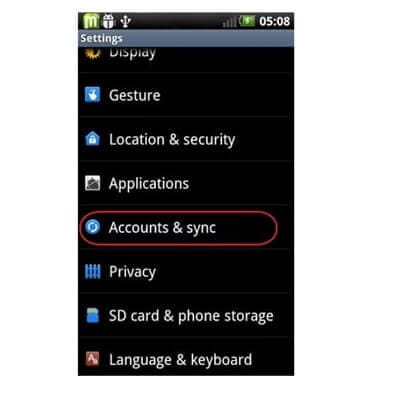
Se você não tiver sua conta do Gmail, ainda poderá importar um contato com o Android.
Clique em Mais> Exportar e selecione o Grupo onde você salvou todos os contatos CSV. Selecione o formato vCard, clique em Exportar e o arquivo neste formato será baixado no seu PC.
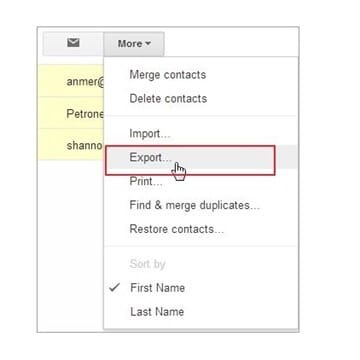
Conecte seu telefone Android ao seu computador e carregue o arquivo de formato vCard em seu telefone. E, em seguida, vá para as configurações e importe o arquivo.
Parte 3: Usando o DrFoneTool Phone Manager para importar os contatos
DrFoneTool é o melhor software de importação de contatos do Excel para o Android. É um software gratuito compatível com o Android 8.0. É seguro de usar e vem com uma interface amigável para transferir contatos do Excel para o Android.

DrFoneTool – Gerenciador de Telefone (Android)
Transfira dados entre Android e PC sem problemas.
- Transfira arquivos entre o Android e o computador, incluindo contatos, fotos, músicas, SMS e muito mais.
- Gerencie, exporte / importe suas músicas, fotos, vídeos, contatos, SMS, aplicativos etc.
- Transfira o iTunes para o Android (vice-versa).
- Gerencie seu dispositivo Android no computador.
- Totalmente compatível com o Android 8.0.
– Você precisa baixar o software DrFoneTool no seu computador e instalá-lo como qualquer outro software clicando duas vezes no arquivo .exe.
– Conecte seu telefone Android ao seu PC através do cabo USB e em poucos segundos o Gerenciador de Telefone do DrFoneTool pode detectar e configurar imediatamente.
– A próxima etapa é clicar no kit de ferramentas DrFoneTool e escolher o Phone Manager em um conjunto de utilitários.

– Nesta etapa, você deve clicar na ‘guia Informações’ na barra de navegação do DrFoneTool na parte superior, depois disso os contatos no painel esquerdo serão exibidos no seu telefone Android.

– Clique no botão importar e selecione o arquivo vCard que foi convertido anteriormente. Certifique-se durante este tempo; você não desconecta o cabo USB, verifique também se não está usando o smartphone quando a transferência estiver em andamento.
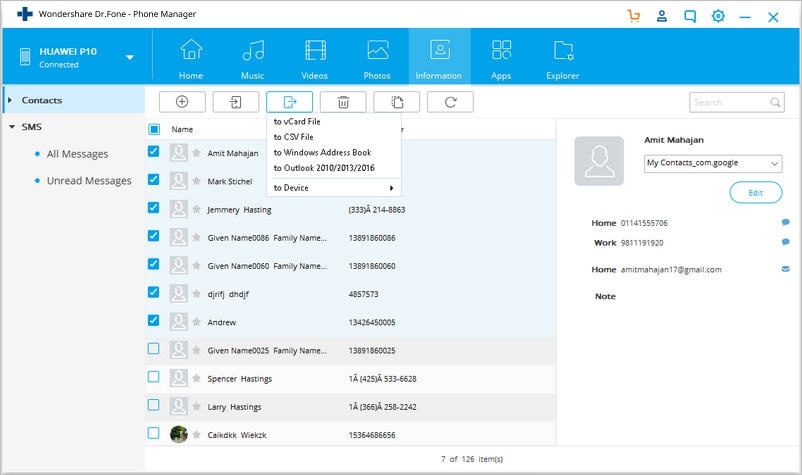
– Vá para o local onde o arquivo de contatos esteve presente, clique em Ok.
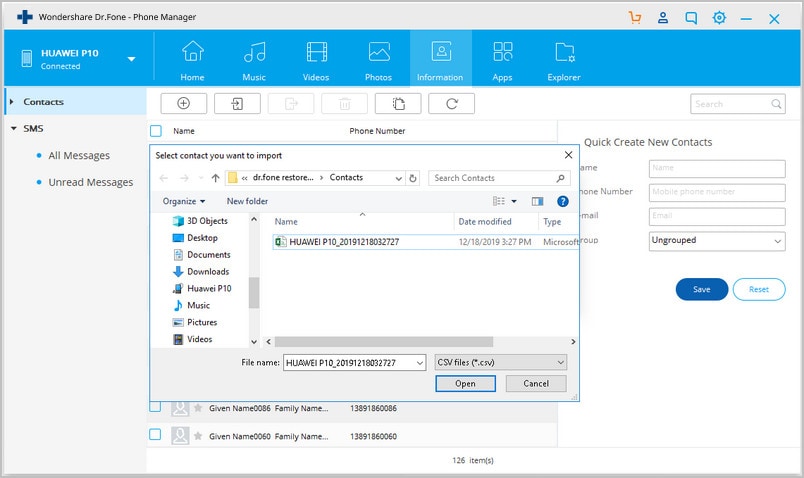
Você também pode exportar contatos do seu PC Android para o seu computador e veja como isso é feito:
Usando o software DrFoneTool, você também pode exportar contatos do telefone Android para Windows ou Mac PC. O procedimento é muito semelhante ao anterior; você tem que baixar o software DrFoneTool no seu PC e instalá-lo. Inicie o DrFoneTool no seu computador.
Aperte o botão de transferência e conecte seu telefone Android ao computador, isso pode ser feito com a ajuda de um cabo USB. O Phone Manager do DrFoneTool detectará automaticamente o telefone Android. A próxima coisa que você precisa fazer é selecionar a ‘guia Informações’, depois disso, escolha os contatos desejados. Clique no botão Exportar e escolha o local desejado para onde deseja que os contatos do dispositivo Android sejam exportados no PC.
Conclusão
Do exposto, é fácil deduzir que o software DrFoneTool é o melhor meio de transferir contatos do Excel para o Android é simples, tudo que você precisa é seguir alguns passos simples, e a interface do gerenciador de telefone permite que qualquer pessoa, mesmo os não – caras tech-freak para fazer a transferência sem esforço. Mas, primeiro, você precisa converter o formato do arquivo.
Se você ainda encontrar alguma dificuldade em importar contatos do Excel para o celular Android, você pode entrar em contato com o e-mail 24 horas por dia, 7 dias por semana, eles estão prontos para responder a todas as suas perguntas e dúvidas imediatamente.
Artigos Mais Recentes

